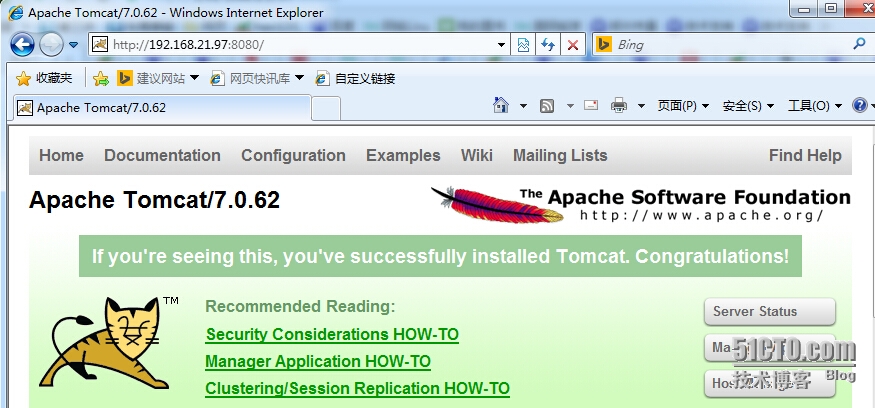tomcat安装配置
2015-07-01 01:56
645 查看
tomcat安装配置一、什么是tomcat,作用是什么
1、 tomcat就是用来解析jsp程序的一个软件
2、tomcat是Apache软件基金会(Apache software foundation)的Jakarta项目中的一个核心项目,有Apache、sun和其他一些公司及个人共同开发而成
3、tomcat是一个轻量级应用服务器,在中小型系统和并发访问用户不是很多的场合下呗普遍使用,是开发哦调试JSP程序的首选
二、安装GDK
1、进入到/usr/local/src/
cd /usr/local/src/
2、下载GDK
官方:http://www.oracle.com/technetwork/java/javase/downloads/jdk7-downloads-1880260.html
3、解压
tar zxvf jdk-7u79-linux-x64.tar.gz
4、把解压出来的文件移动到/usr/local/目录下
[root@mysql src]# mv jdk1.7.0_79 /usr/local/
5、编辑vim /etc/profile.d/java.sh配置文件,加入以下代码
代码:
6、source /etc/profile.d/java.sh
7、检测是否设置正确
三、安装tomcat
1、进入/usr/local/src目录
2、下载tomcat
tomcat官网:tomcat.apache.org
1、 tomcat就是用来解析jsp程序的一个软件
2、tomcat是Apache软件基金会(Apache software foundation)的Jakarta项目中的一个核心项目,有Apache、sun和其他一些公司及个人共同开发而成
3、tomcat是一个轻量级应用服务器,在中小型系统和并发访问用户不是很多的场合下呗普遍使用,是开发哦调试JSP程序的首选
二、安装GDK
1、进入到/usr/local/src/
cd /usr/local/src/
2、下载GDK
官方:http://www.oracle.com/technetwork/java/javase/downloads/jdk7-downloads-1880260.html
3、解压
tar zxvf jdk-7u79-linux-x64.tar.gz
4、把解压出来的文件移动到/usr/local/目录下
[root@mysql src]# mv jdk1.7.0_79 /usr/local/
5、编辑vim /etc/profile.d/java.sh配置文件,加入以下代码
代码:
JAVA_HOME=/usr/local/jdk1.7.0_79 JAVA_BIN=/usr/local/jdk1.7.0_79/bin JRE_HOME=/usr/local/jdk1.7.0_79/jre PATH=$PATH:/usr/local/jdk1.7.0_79/bin:/usr/local/jdk1.7.0_79/jre/bin CLASSPATH=/usr/local/jdk1.7.0_79/jre/lib:/usr/local/jdk1.7.0_79/lib:/usr/local/jdk1.7.0_79/jre/lib/charsets.jar需要注意的是jdk1.7.0_79 这个目录,这个目录是根据你下载的版本来写的,如果你的版本是1.8.0.79那么就要写成1.8.0.79而不是1.7.0_79 。
6、source /etc/profile.d/java.sh
7、检测是否设置正确
[root@mysql src]# java -version java version "1.7.0_79" Java(TM) SE Runtime Environment (build 1.7.0_79-b15) Java HotSpot(TM) 64-Bit Server VM (build 24.79-b02, mixed mode)显示此类容表示配置正确
三、安装tomcat
1、进入/usr/local/src目录
2、下载tomcat
tomcat官网:tomcat.apache.org
[root@mysql src]# wget http://apache.fayea.com/tomcat/tomcat-7/v7.0.62/bin/apache-tomcat-7.0.62.tar.gz[/code]
3、解压
tar zxvf apache-tomcat-7.0.62.tar.gz
4、移动并且重命名为tomcat
mv apache-tomcat-7.0.62 /usr/local/tomcat
5、拷贝启动脚本到/etc/init.d/目录,并且改名为tomcat
cp -pv /usr/local/tomcat/bin/catalina.sh /etc/init.d/tomcat
6、编辑tomcat文件,在文件中的第二行加如一下代码
代码如下:# chkconfig: 2345 63 37 # description: tomcat server init script # Source Function Library . /etc/init.d/functions JAVA_HOME=/usr/local/jdk1.7.0_79 #注意这里的路径,不能写错了,一定要根据自己下载的来GDK名称来写 CATALINA_HOME=/usr/local/tomcat退出保存
7、 授权
[root@mysql src]# chmod 755 /etc/init.d/tomcat
8、 加入到服务列表
[root@mysql src]# chkconfig --add tomcat
9、 加入到开机启动列表
[root@mysql src]# chkconfig tomcat on
10、启动tomcat[root@mysql src]# /etc/init.d/tomcat start Using CATALINA_BASE: /usr/local/tomcat Using CATALINA_HOME: /usr/local/tomcat Using CATALINA_TMPDIR: /usr/local/tomcat/temp Using JRE_HOME: /usr/local/jdk1.7.0_79 Using CLASSPATH: /usr/local/tomcat/bin/bootstrap.jar:/usr/local/tomcat/bin/tomcat-juli.jar Tomcat started.出现这个提示就说明启动成功了。
需要注意的是,如果需要重启tomcat服务,一定要先停止(stop),然后在启动,不可以使用restart重启
11、检测是否成功
1)启动完成之后可以使用以下命令查看
ps aux |grep tomcat
2)使用netstat -lnp查看端口状况
3)使用浏览器检测,如果成功会看到tomcat的欢迎界面
四、配置tomcat
1、修改默认的端口
1)进入到tomcat目录
cd /usr/local/tomcat/
2)编辑conf/server.xml文件
[root@mysql tomcat]# vim conf/server.xml
把<Connector port="8080"端口改成80端口
3)重启tomcat服务
先/etc/init.d/tomcat stop
后/etc/init.d/tomcat start
2、配置新虚拟主机
1)在配置conf/server.xml文件中找到</Host>,然后在</Host>下一行插入以下代码
代码:<Host name="www.188.com" appBase="/data/tomcatweb" #文件存放路径 unpackWARs="false" autoDeploy="true" xmlValidation="false" xmlNamespaceAware="false"> <Context path="" docBase="./" debug="0" reloadable="true" crossContext="true"/> </Host>具体如图:
2)创建tomcatweb 目录,如果没有这个目录是无法启动的
mkdir /data/tomcatweb
3)重启
/etc/init.d/tomcat stop
/etc/init.d/tomcat start
五、测试jsp解析
1、进入到/data/tomcatweb目录
2、在/data/tomcatweb目录创建使用vim新建一个1.jsp文件,然后加入以下内容
vim /data/tomcatweb/1.jsp
内容:
<html><body><center>
Now time is: <%=new java.util.Date()%>
</center></body></html>
3、测试[root@mysql tomcatweb]# curl -xlocalhost:80 www.188.com/1.jsp <html><body><center> Now time is: Mon Jun 29 22:54:12 CST 2015 </center></body></html>出现这个提示说明已经测试成功
在Windows测试需要更改host文件,要加上192.168.21.97 www.188.com 这一条
笔记有错误的地方还请大神指正,小白会继续修改
相关文章推荐
- 小心服务器内存居高不下的元凶--WebAPI服务
- 运维入门
- Linux5.9无人值守安装
- 数据中心和云未来的十二大趋势
- 用vsftp快速搭建ftp服务器
- Linux快速构建apache web服务器
- 服务器监控策略浅谈
- 如何降低服务器采购成本 原理分析
- 建议的服务器分区办法
- 服务器托管六大优势分析
- Erlang实现的一个Web服务器代码实例
- 服务器技术全面解析
- 保护DNS服务器的几点方法小结
- 我国成为全球第二大服务器消费国
- 服务器 安全检查要点[星外提供]
- 服务器应用自动重新启动IIS批处理[原创]_DOS/BAT_脚本之家
- FTP 服务器关于权限的问题
- 批处理设置windows服务器的代码ThecSafe1.9.4第1/3页
- Apache服务器配置全攻略